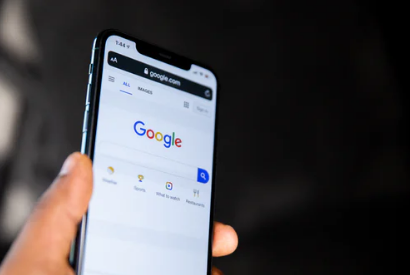قبل عدة سنوات ، أطلقت Google تجربة بريد إلكتروني تسمى Inbox by Gmail. لقد كانت خدمة بريد إلكتروني رائعة بالنسبة للأشخاص الذين استخدموها ، فقد كانت في الأساس نسخة أكثر ذكاءً من Gmail حيث كانت ذكية بما يكفي لاكتشاف محتويات رسائل البريد الإلكتروني الخاصة بك وتصفيتها وتصنيفها وفقًا لذلك.
على سبيل المثال ، إذا تلقيت رسائل بريد إلكتروني من Amazon أو PayPal ، فسيفترض Gmail أنك قد قمت ببعض التسوق وأنك ستنشئ فئة تدخل فيها رسائل البريد الإلكتروني. سيكون أيضًا ذكيًا بما يكفي لاكتشاف رسائل البريد الإلكتروني من الفنادق وشركات الطيران وما إلى ذلك وفرزها في فئة خاصة بالسفر.
لسوء الحظ ، انتهت هذه التجربة منذ ذلك الحين وأغلقت Google Inbox by Gmail. إذا فاتتك بعض هذه الأشياء الذكية أو إذا كنت تبحث عن طريقة أفضل لاستعادة التحكم في بريدك الوارد ، فمن المحتمل أن تكون ملصقات Gmail هي أفضل شيء حاليا.
محتويات المقال
كيفية إضافة الملصقات في Gmail
- انقر فوق رمز الترس في الزاوية اليمنى العليا من Gmail
- انقر فوق عرض جميع الإعدادات أو all settings
- انقر فوق علامة التبويب “التصنيفات أو Labels“
- انقر فوق الزر “إنشاء تسمية جديدة أو Create new label“
- أدخل اسم التصنيف الذي تريد إنشاءه وانقر فوق إنشاء أو Create
كيفية حذف الملصقات في Gmail
- انقر فوق رمز الترس في الزاوية اليمنى العليا من Gmail
- انقر فوق عرض جميع الإعدادات أو all settings
- انقر فوق علامة التبويب “التصنيفات أو Labels“
- ابحث عن التصنيف الذي تريد حذفه وانقر فوق إزالة أو Remove
- انقر فوق حذف أو Delete عندما تظهر نافذة التأكيد
كيفية إضافة ملصقات إلى رسائل البريد الإلكتروني
الآن بعد أن أنشأت تصنيفًا ، يمكنك البدء في وضع علامات على رسائل البريد الإلكتروني بهذا التصنيف. ما يعنيه هذا هو أنه عند النقر فوق الملصق الموجود على شريط التنقل الموجود على يسار الشاشة ، فسوف يعرض لك جميع رسائل البريد الإلكتروني التي تم وضع علامة عليها بهذا البريد الإلكتروني. هذه طريقة جيدة لفرز رسائل البريد الإلكتروني الخاصة بك حيث يمكنك إنشاء تصنيفات للعائلة والأصدقاء والعمل وما إلى ذلك.
- في بريدك الوارد ، انقر بزر الماوس الأيمن فوق البريد الإلكتروني الذي تريد تطبيق التصنيف عليه
- انتقل إلى Label as
- حدد التسمية أو label (labels أو التسميات) التي تريد تطبيقها
كيفية إضافة الملصقات تلقائيًا إلى رسائل البريد الإلكتروني
قد يكون تطبيق الملصقات يدويًا على رسائل البريد الإلكتروني أو رسائل البريد الإلكتروني الحالية غير فعالة ومرهقة بعض الشيء ، بالإضافة إلى أنك قد تنسى القيام بذلك وتفوتك بعض رسائل البريد الإلكتروني. هذا هو المكان الذي يمكن أن يؤدي فيه استخدام مجموعة من الفلاتر والتصنيفات إلى نقل تجربتك في Gmail إلى المستوى الرائع.
- انقر فوق سهم التأشير المتجه لأسفل في شريط البحث أعلى Gmail
- أدخل عناوين البريد الإلكتروني أو أسماء الأشخاص أو الشركات التي تريد تطبيق هذا التصنيف عليها
- انقر فوق إنشاء عامل تصفية أو Create filter
- انقر فوق تطبيق التسمية واختر التسمية أو label التي تريدها
- انقر على مربع “تطبيق الفلتر أيضًا على المحادثات المطابقة أو Also apply filter to matching conversations“
- انقر فوق إنشاء عامل تصفية أو Create filter
- كيفية إظهار عدد رسائل البريد الإلكتروني غير المقروءة في Gmail في علامة تبويب المتصفح
- استخدم حساب Gmail الخاص بك للوصول إلى حسابات أخرى
- كيفية تمكين زر التراجع في Gmail (وإلغاء إرسال هذا البريد الإلكتروني المحرج)
نأمل ان تجد هذه المقالة مفيدة لك في معرفة كيفية إضافة وحذف الملصقات في Gmail. شاركنا تجربتك في التعليقات